メッセージの配信
メッセージの配信を行います。
画面へのアクセス
メッセージは、下記のいずれかの範囲で配信することができます。
- 複数のLINEアカウントに配信する一括配信
- 個別LINEアカウント配信
- 個別店舗配信
一括配信と個別LINEアカウント配信と店舗別配信を参考に各画面にアクセスしてください。
本ページでは組織操作画面の画像を用い解説していますが、LINE アカウント操作画面でもメッセージの作成・配信の手順は同じです。
配信設定
基本の配信設定方法
メッセージ配信の配信設定を行います。
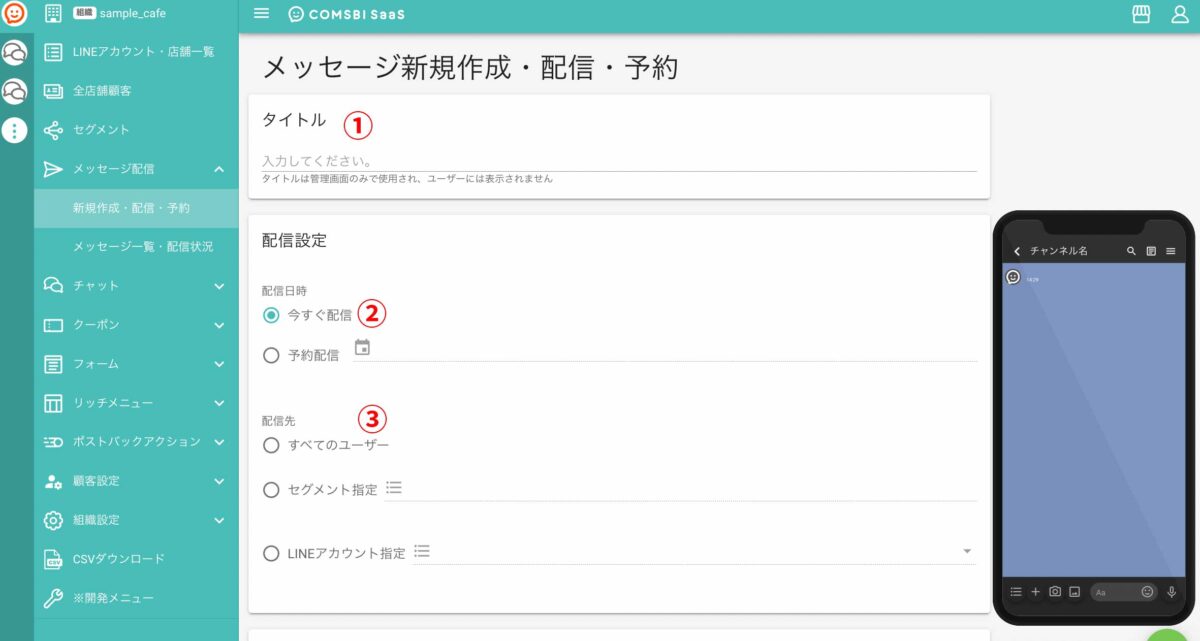
①タイトル
管理用のタイトルです。タイトルは COMSBI のみで使用され、お客さまには表示されません。
②配信日時
今すぐ配信するか、時間指定して予約配信するかをラジオボタンで選択します。
予約配信を選択する場合は、カレンダーアイコン横の入力フォームをクリックし、表示されるダイアログで日時を選択してください(当日の予約配信をする場合、カレンダーの「日付」をクリックしないと配信日時がセットされないのでご注意ください)。
混雑状況などにより、設定時間通りに配信されないことがあります。
③配信先
配信先をラジオボタンで選択します。
(メッセージ配信先の指定についてはこちら)
セグメント配信設定について
セグメント配信については LINE の仕様に準拠します。
また COMSBIでは、配信準備が完了してからお客さまにメッセージを配信しています。
配信するお客さまの数が多い場合、セグメント配信準備に数時間かかる可能性があるため、「配信日時」を24時間後以降の「予約配信」に設定することをおすすめします。
- 配信準備が完了する前に「予約配信」で設定した日時を迎えてしまった場合、配信失敗となります。
- 「今すぐ配信」を設定した場合でも、配信準備が完了してからの配信となります。
- 予約日時前後5分以内にセグメント予約配信を同時に数件配信する場合、LINEの仕様上、6件以上配信するとリクエスト過多によるエラーとなる場合がございます。
(例:18:00に配信する場合、17:55~18:05の間に5件までセグメント予約配信が可能)
6件以上セグメント配信する場合は、時間をずらして配信を行うことを推奨します。
※一度に6件以上予約設定するタイミング以下のような警告が表示されます。
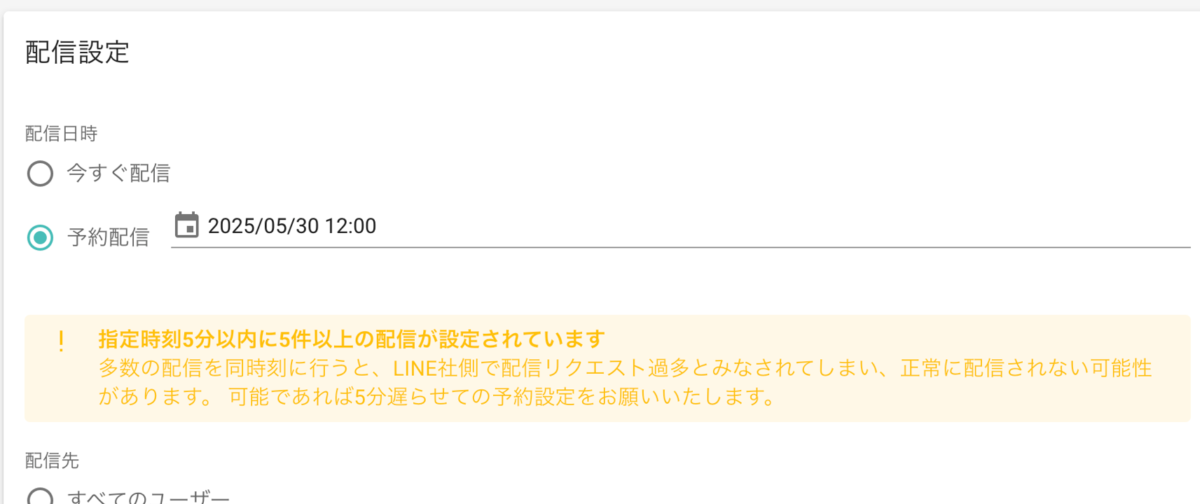
メッセージの設定
配信するメッセージの設定方法についてはこちらをご確認ください。
テストメッセージ配信
実際にお客さまにメッセージ配信を行う前に、テスト配信をおこないます(テスト配信は LINE アカウント別配信でのみ行えます)。
メッセージのテスト配信
メッセージの配信
正常にテスト配信が行われたことを確認後、「今すぐ配信」か「作成(配信予約する場合)」ボタンをクリックします。
一度「今すぐ配信」「作成」ボタンをクリックするとメッセージの編集はできません。後から編集したい場合や下書き保存する場合は、「下書き保存」をクリックしてください。
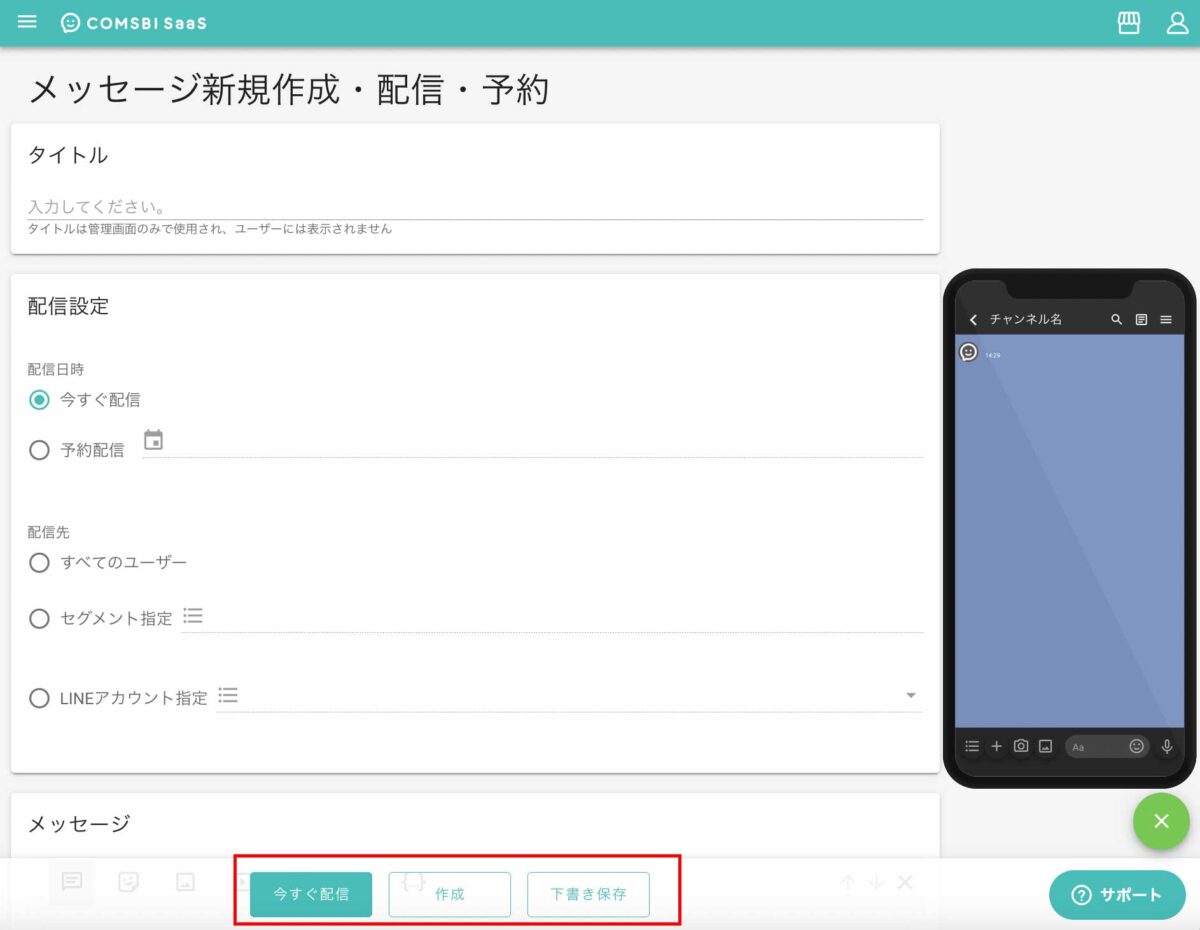
メッセージ配信一覧
配信、配信予約または下書き保存したメッセージは「メッセージ・配信状況 一覧」画面に表示されます。
「メッセージ一覧」では配信済み・作成済みのメッセージや下書きのメッセージが、また「配信状況一覧」ではメッセージ配信状況などが一覧で確認できます。
「詳細」をクリックすると、作成・配信済みのメッセージ内容の確認や下書きの再編集などが行えます。
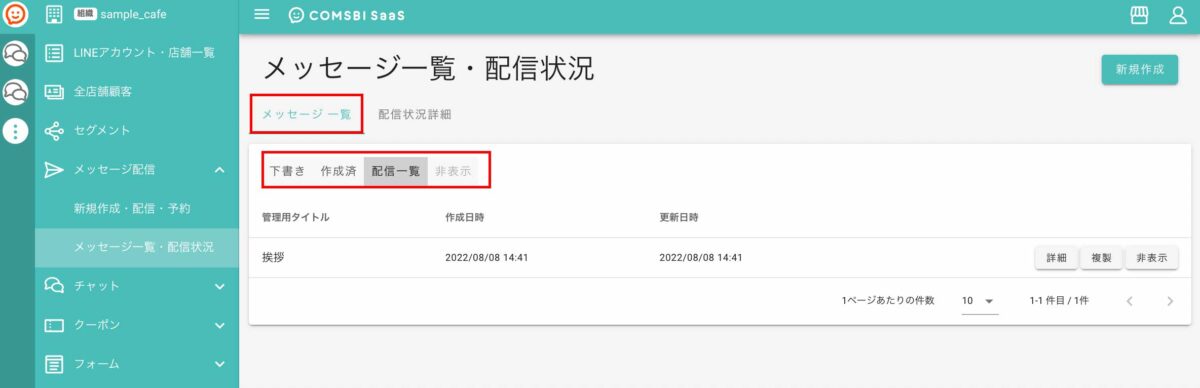
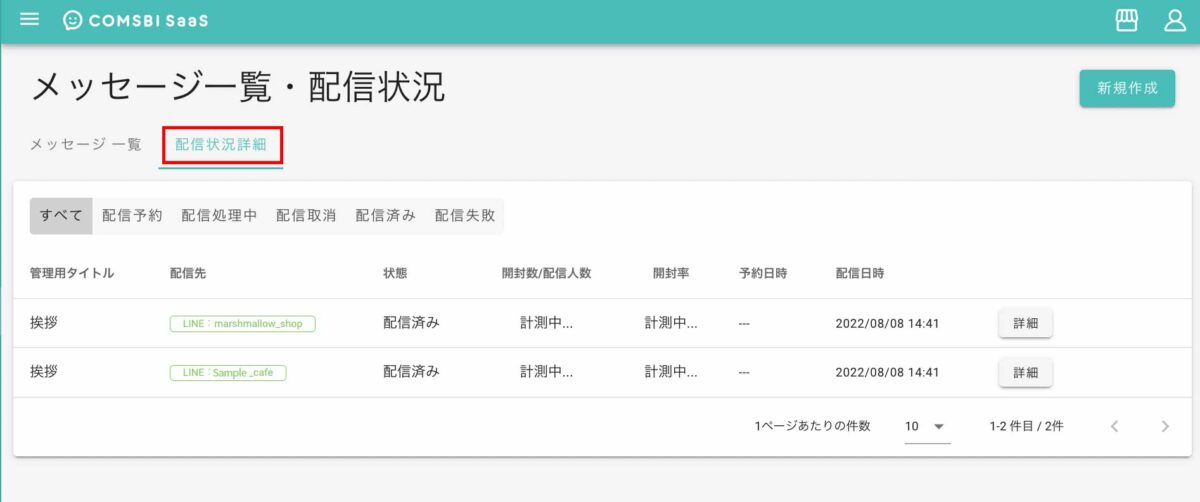
次のステップ:メッセージ配信先の指定